Instrukcje techniczne
Instrukcja korzystania z formularza zgłoszeniowego
Powrót do listyData ostatniej modyfikacji:
Instrukcja korzystania z formularza zgłoszeniowego
W celu zgłoszenia problemu technicznego lub zadania pytania merytorycznego należy skorzystać z przycisku POMOC dostępnego po zalogowaniu się w systemie SIO w panelu bocznym po lewej stronie:
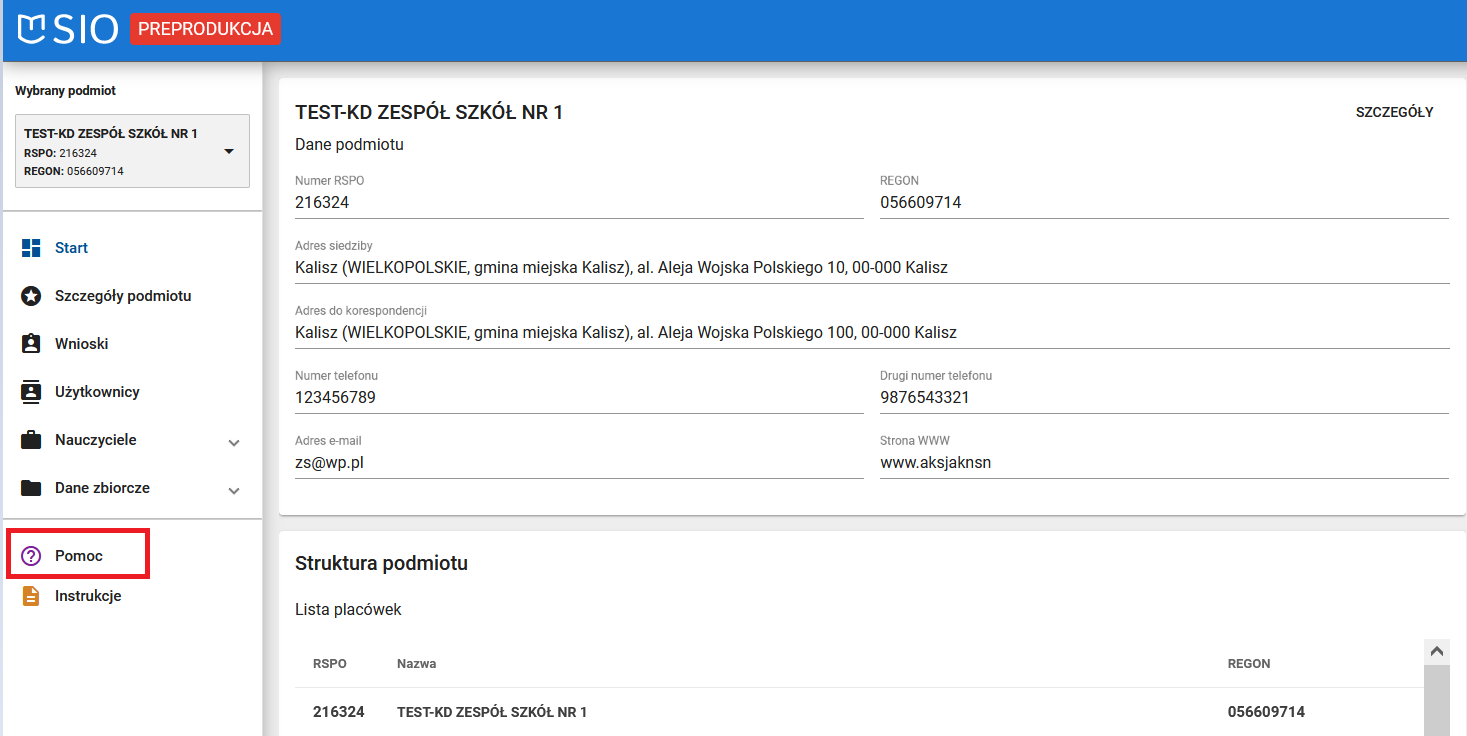
Po kliknięciu zakładki POMOC otworzy się „Formularz zgłoszeniowy” do którego zaczytają się automatycznie dane osoby zalogowanej w systemie np. nr telefonu jest modyfikowalny.
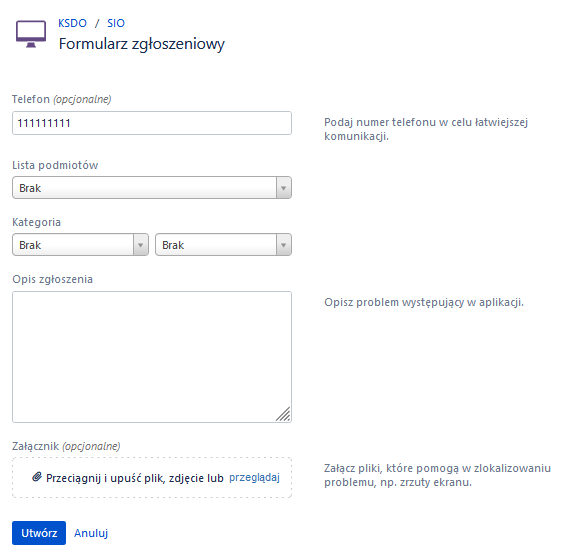
W polu Lista Podmiotów należy wskazać podmiot/ placówkę, której dotyczy problem techniczny lub zadawane pytanie.
Po kliknięciu w strzałeczkę
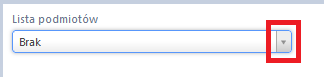
pojawi się Lista podmiotów do których wskazany użytkownik ma upoważnienie.
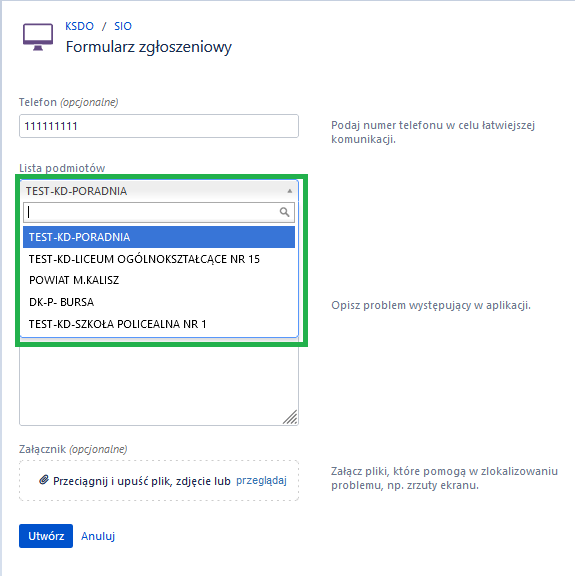
Kolejnym krokiem jest wybranie prawidłowej kategorii i podkategorii zgłoszenia:
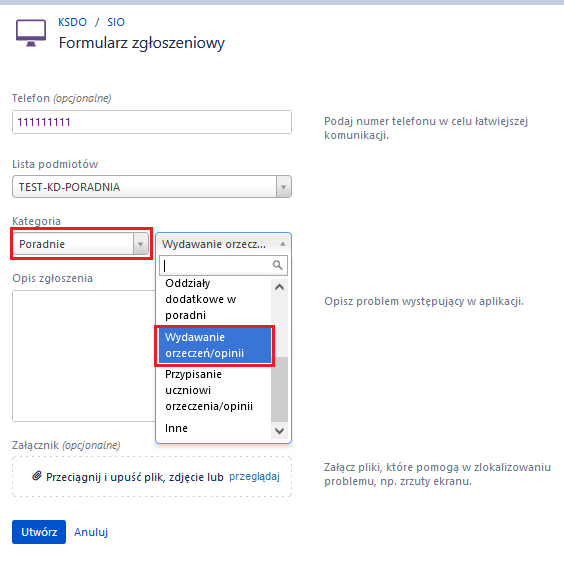
Po wskazaniu odpowiedniej kategorii i podkategorii zgłoszenia, należy opisać zaistniały problem techniczny lub zadać pytanie merytorycznie w polu OPIS ZGŁOSZENIA.
Należy pamięć by w treści zgłoszenia nie podać haseł dostępu czy danych wrażliwych takich jak np. numer PESEL.
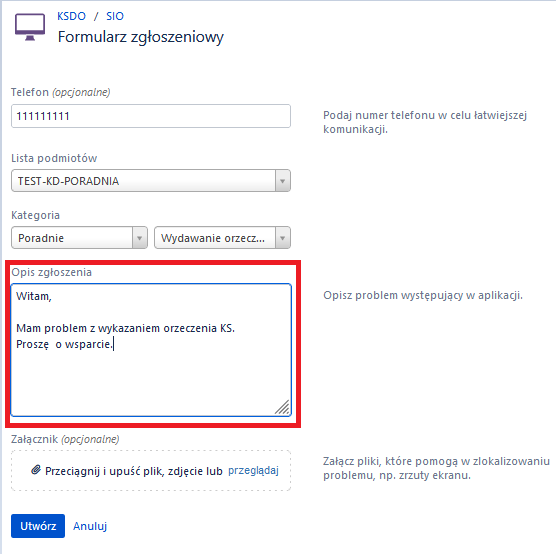
Następnie jeśli to konieczne należy dodać pliki ze zrzutami ekranu przedstawiającymi problem w aplikacji poprzez ich przeciągnięcie w pole ZAŁĄCZNIKI lub wybranie plików przez kliknięcie w przycisk PRZEGLĄDAJ:
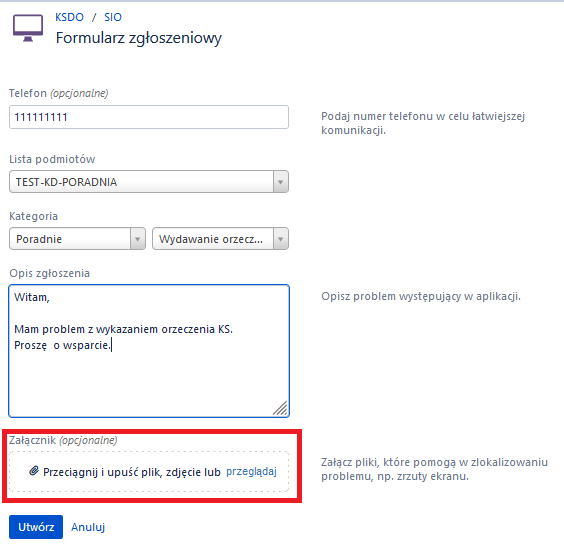
Tak utworzone zgłoszenie techniczne lub pytanie merytoryczne należy przesłać używając przycisku UTWÓRZ.
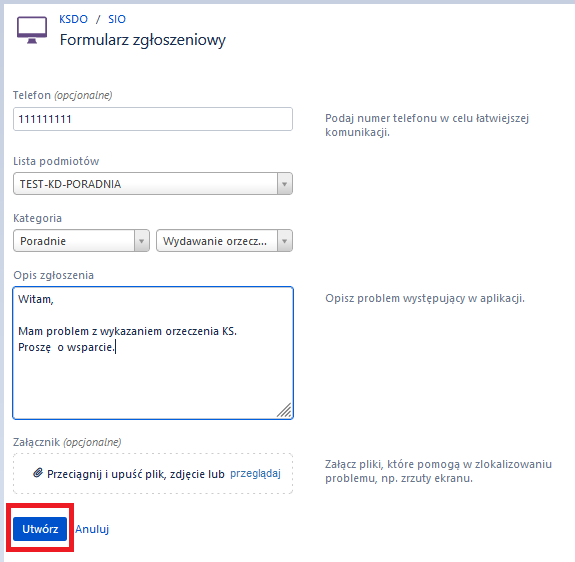
Po utworzeniu zgłoszenia, na adres mailowy powiązany z loginem do SIO osoby zgłaszającej problem/zadającej pytanie, wpłynie wiadomość z indywidualnym numerem zgłoszenia:

Jeżeli zgłoszenie zmieni status wpłynie kolejna wiadomość na e-mail z informacją o zmianie statusu zgłoszenia:

Po otrzymaniu informacji o zmianie statusu zgłoszenia należy zalogować się do aplikacji SIO, odszukać zgłoszenie i odczytać treść udzielonej odpowiedzi.
Aby odnaleźć zgłoszenie należy kliknąć przycisk POMOC w aplikacji SIO.
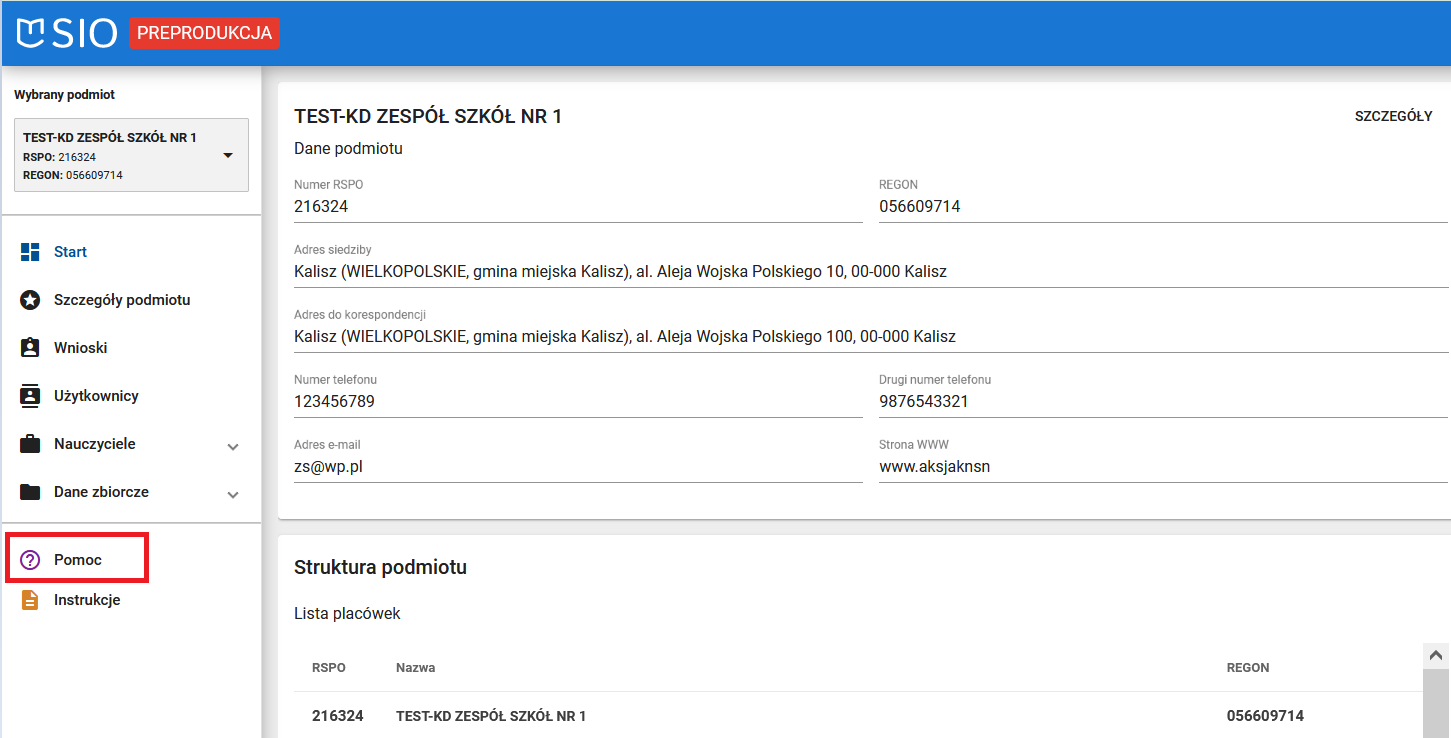
Otworzy się formularz zgłoszeniowy w którym należy kliknąć w zakładkę ŻĄDANIA znajdującą się prawym górnym rogu ekranu:
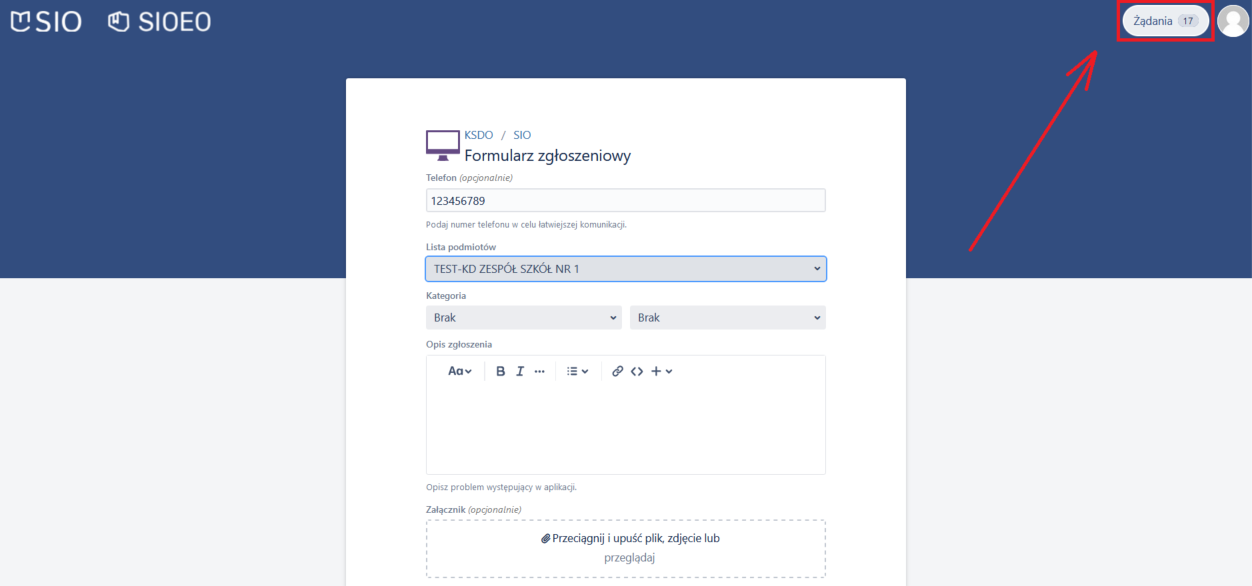
Po kliknięciu w ŻĄDANIA rozwinie się lista wyboru z której należy wybrać MOJE ŻĄDANIA:
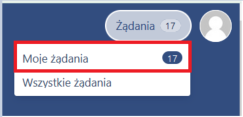
Kolejnym krokiem jest zmiana wyboru wyszukiwania zgłoszeń z OTWARTE ŻĄDANIA na DOWOLNY STATUS:
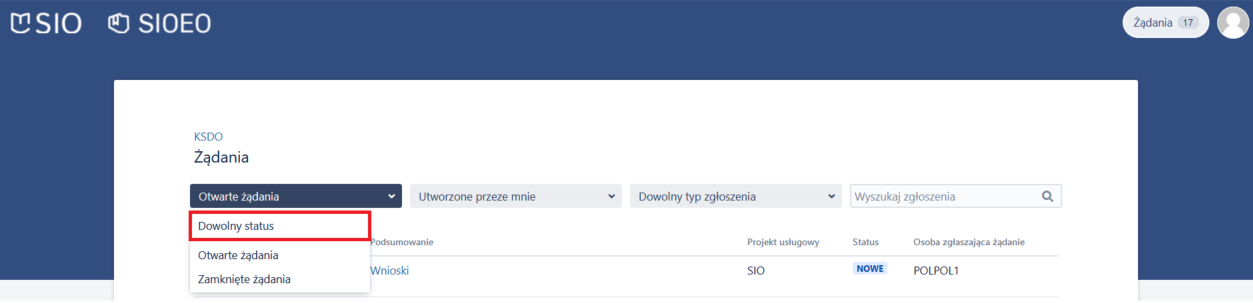
Wyświetli się lista wszystkich zgłoszeń/ żądań wraz ze statusami:
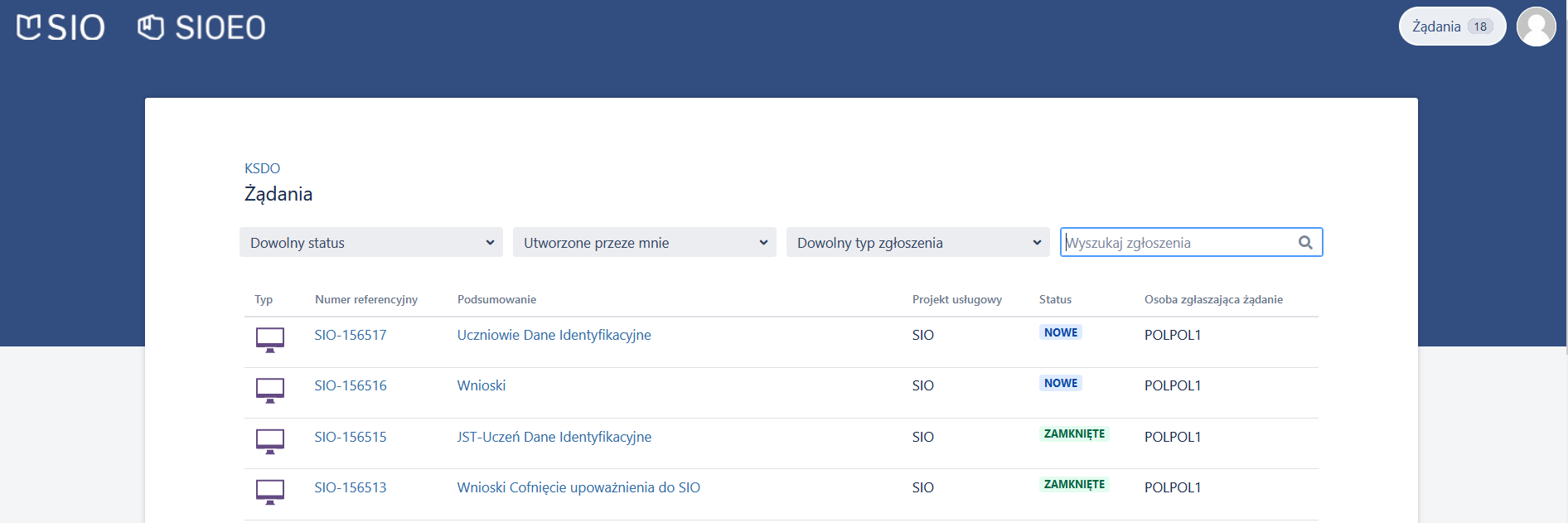
W celu odczytania odpowiedzi należy z listy wybrać wskazany numer zgłoszenia/ żądania i kliknąć w wybrany wpis/numer.
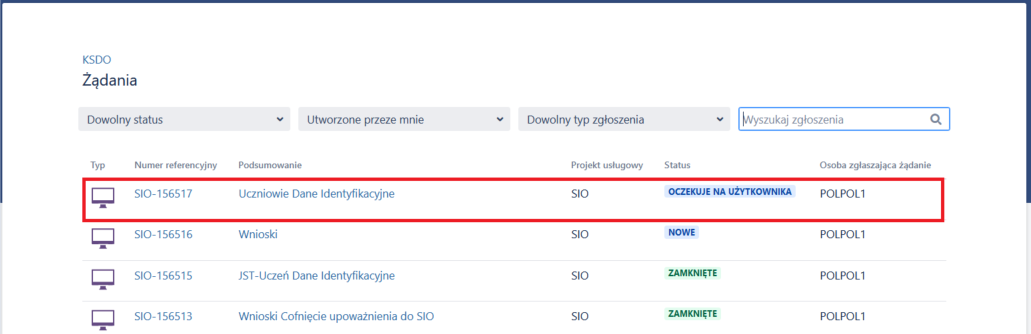
Po wybraniu żądania wyświetli się treść zgłaszanego problemu /zadanego pytania oraz odpowiedź na zgłoszenie:
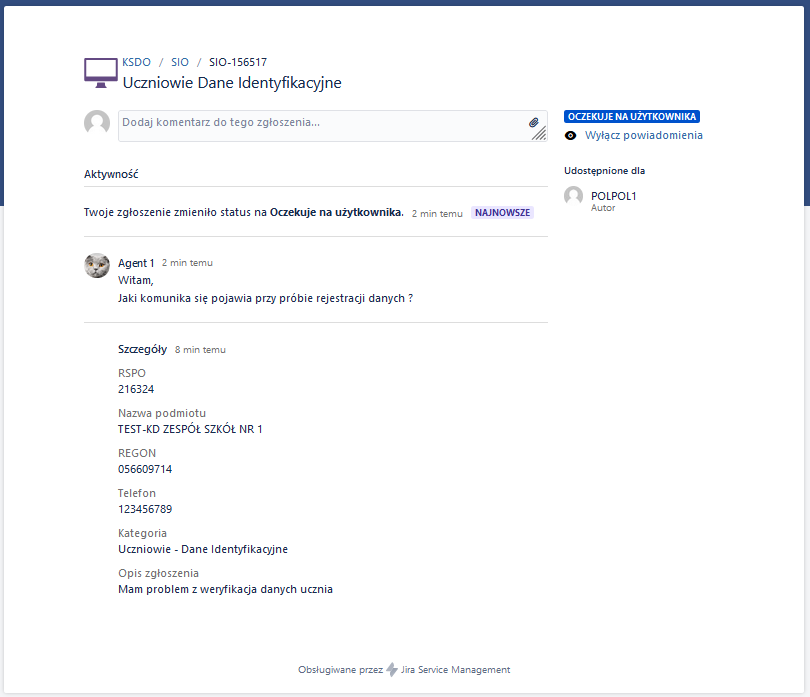
Jeżeli odpowiedź nie rozwiązała problemu należy odpowiedzieć w zgłoszeniu używając pola „Dodaj komentarz do tego zgłoszenia…”.
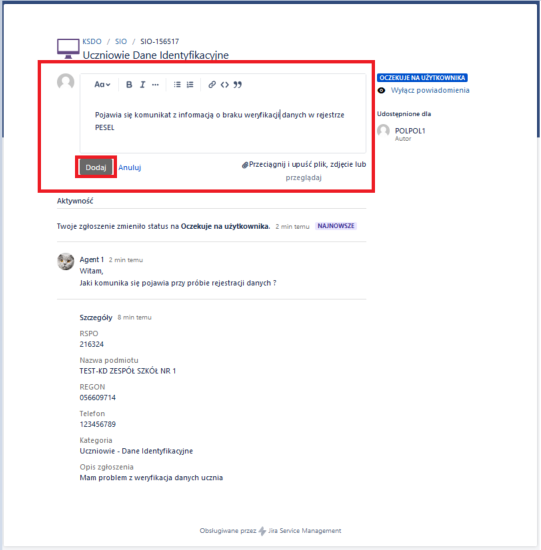
Aby wysłać odpowiedź należy kliknąć przycisk DODAJ. Odpowiedź zostanie przesłana do osoby rozpatrującej/zajmującej się zgłoszeniem, a zgłoszenie ponownie zmieni status.
Zgłoszenie powinno zawierać pojedynczy problem techniczny lub pytanie merytoryczne, a komentarze do zgłoszenia powinny dotyczyć tylko i wyłącznie zgłoszonego problemu.
Kolejne problemy techniczne lub pytania merytorycznie należy zgłaszać jako nowe zgłoszenie/ żądanie.
Zgłoszenie problemu poprzez formularz można przesłać bez zalogowania do SIO
Formularz znajduje się na stronie https://pomoc.sio.gov.pl/formularz/, jest dedykowany użytkownikom SIO, którzy mają problemy z logowaniem, a także osobom, które nie posiadają jeszcze danych do logowania. Zgłoszenia dotyczące innych kategorii są dostępne dla użytkowników po zalogowaniu do aplikacji SIO w zakładce POMOC.
W celu zgłoszenia problemu lub zadania pytania należy kliknąć w moduł FORMULARZ
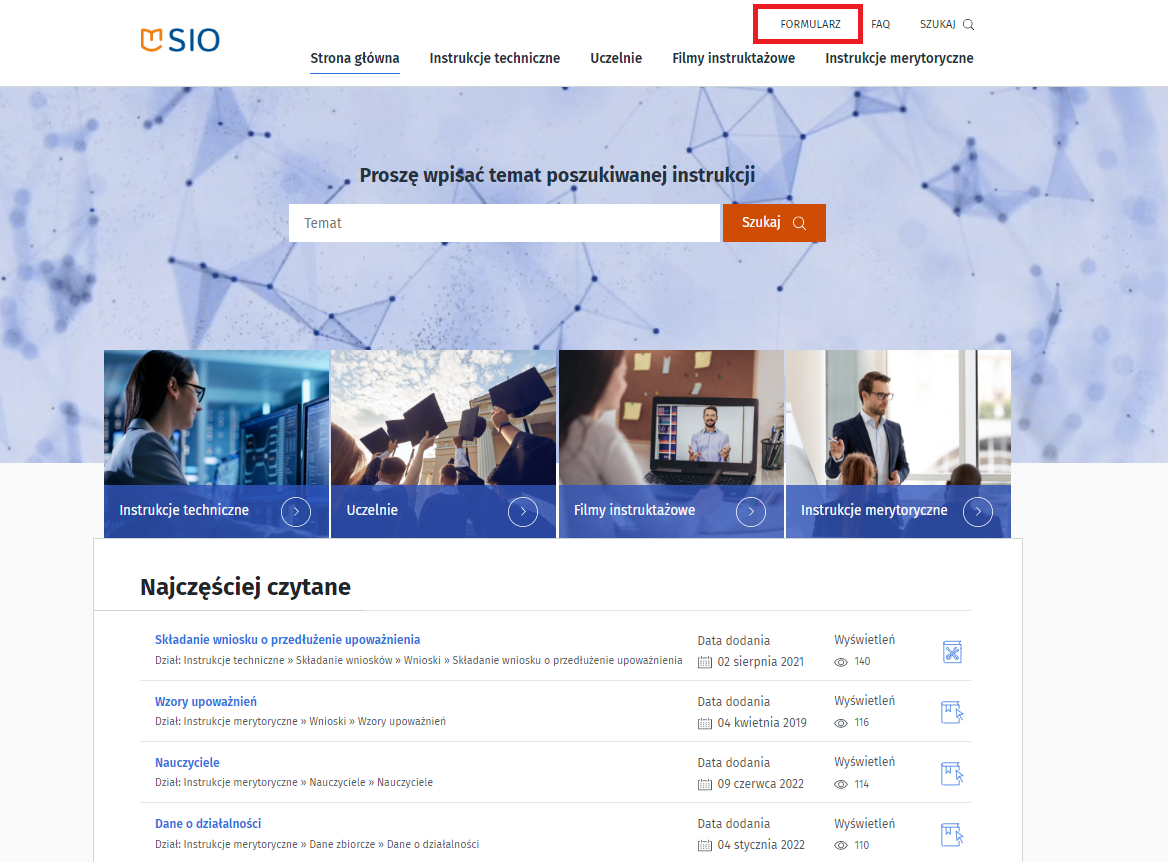
Otworzy się formularz do wypełnienia. Pola: imię, nazwisko, adres e-mail, regon, nazwa jednostki oraz kategoria, podkategoria są wymagane.
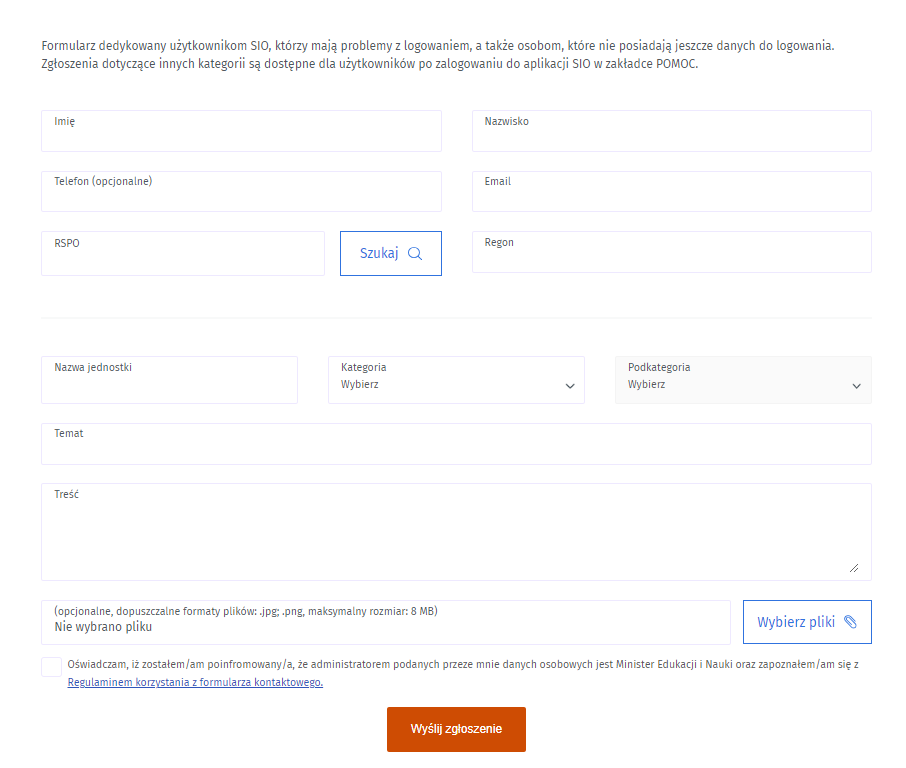
Po uzupełnieniu danych osoby zgłaszającej i określeniu problemu, należy zaznaczyć checkbox: „Oświadczam, iż zostałem/am poinformowany/a, że administratorem podanych przeze mnie danych osobowych jest Minister Edukacji i Nauki oraz zapoznałem/am się z Regulaminem korzystania z formularza kontaktowego” – jest to pole wymagane, następnie kliknąć Wyślij zgłoszenie.
Na podany adres e-mail wpłynie wiadomość z indywidulanym numerem zgłoszenia. Jeżeli zgłoszenie zmieni status wpłynie kolejna wiadomość na e-mail z informacją o zmianie statusu zgłoszenia. Odpowiedź na zgłoszony problem/pytanie będzie przesłana również na podany adres e-mail.
